在我们平时操作电脑的时候,因为一些原因,使电脑出现了一些问题,往往我们只能通过360急救箱来解决。但是解决之后才发现“ 我的文档 ”图标不见了,我们也不知道是什么原因造成了“我的文档”消失不见。今天小编就和大家分享一下关于“我的文档”消息不见的解决办法,看了小编的文章之后,相信大家一定会对出现这种问题的原因有一定得了解,并且能够解决。
“我的文档”消失不见的解决方法
1、点击电脑左下方的“开始”,然后在打开的开始菜单中选择“运行”,打开运行程序。
2、在打开的运行程序的“打开”后面的输入框中输入gpedit.msc ,然后回车或点下面的确定按钮执行gpedit.msc程序。
3、执行gpedit.msc会打开本地组策略编辑器,如下图所示,在这里我们可以进行很多系统功能的设置。
4、在左边菜单列表里面依次点击并打开:用户配置==》管理模板==》桌面,打 开关 于桌面的设置菜单列表。
5、找到“删除桌面上的我的文档图标”,然后在上面点右键,并在弹出菜单中选择“编辑”。
6、将当前状态改为“未配置”或“已禁用”,具体设置介绍可以查看右边的帮助信息,设置完成后,点击右下方的应用和确定按钮,对于有的系统可能需要重启电脑或注销系统这些设置才能生效。
7、找到“删除桌面上的我的文档图标”,然后在上面点右键,并在弹出菜单中选择“编辑”
8、在“删除桌面上的我的文档图标”设置对话框中我们可以看到,当前功能是启用的,所以在桌面等位置看不到我的文档。
9、将当前状态改为“未配置”或“已禁用”,具体设置介绍可以查看右边的帮助信息,设置完成后,点击右下方的应用和确定按钮,对于有的系统可能需要重启电脑或注销系统这些设置才能生效。
看完小编的文章之后,是不是对于“我的文档”消失有了很好的解决办法。不用再自己干着急,在平时的生活中,我们多多少少会出现一些电脑的小毛病。“我的文档”消失不见不是因为木马病毒的侵扰,也不是因为自己手误造成。大家看完小编的文章之后,根据小编分享的办法一步一步的进行,相信很快便能够解决。希望小编的这篇文章能够对大家有帮助。












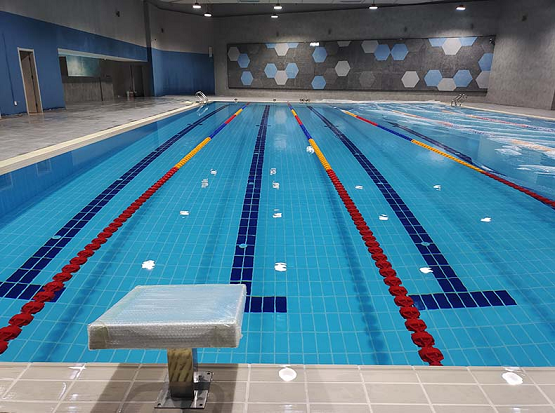








 营业执照公示信息
营业执照公示信息